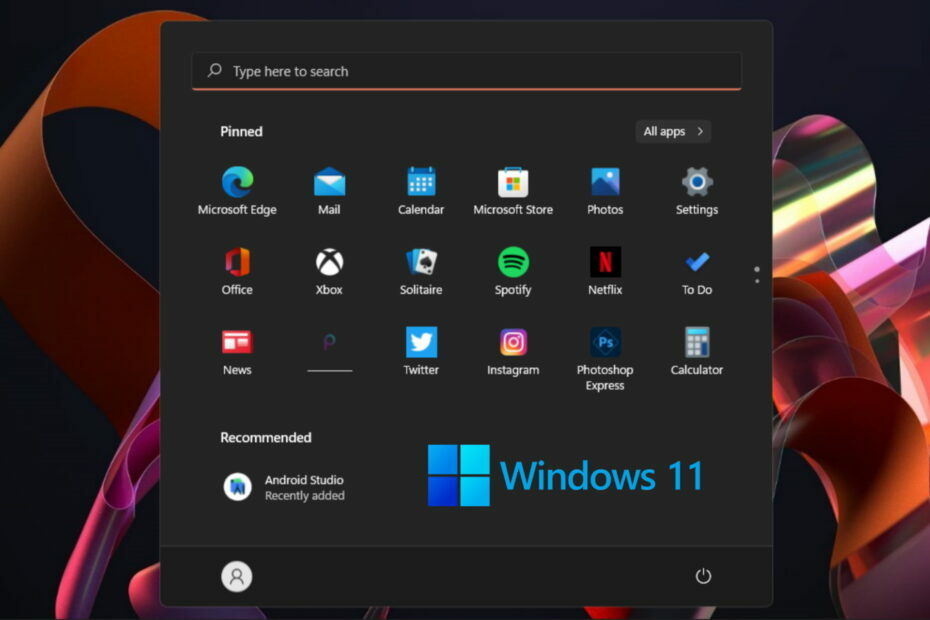시작 구성 및 설정에 필수
- Runonce.exe는 시작 시 프로그램을 한 번 실행하는 데 사용되는 필수 Windows OS 프로세스입니다.
- Windows의 초기화 단계에서 주로 활용되어 시스템이 특정 작업을 수행할 수 있습니다.
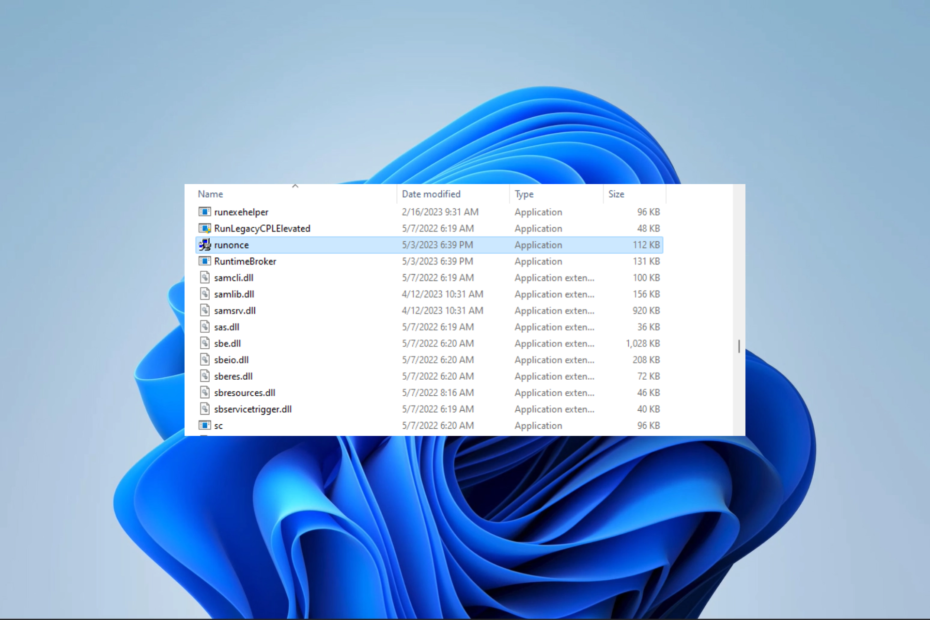
엑스다운로드 파일을 클릭하여 설치
- DriverFix 다운로드 (확인된 다운로드 파일).
- 딸깍 하는 소리 스캔 시작 문제가 있는 모든 드라이버를 찾습니다.
- 딸깍 하는 소리 드라이버 업데이트 새 버전을 얻고 시스템 오작동을 방지합니다.
- DriverFix가 다운로드되었습니다. 0 이번 달 독자 여러분.
Windows에는 여러 개의 실행 중인 프로세스, 응용 프로그램 및 파일이 있습니다. 그러다 보니 일상적으로 컴퓨터를 사용하다 보면 익숙하지 않은 절차에 부딪히는 것이 당연하다. Runonce.exe는 몇몇 독자에 의해 그러한 프로그램 중 하나로 식별되었습니다.
백그라운드 프로세스에 대해 자세히 알아보려면 다음에 대한 훌륭한 가이드가 있습니다. 얼마나 많은 백그라운드 프로세스가 실행되어야 하는지 확인할 수 있습니다.
이해를 돕기 위해 이 자습서에서는 절차를 세분화하고 각 단계를 자세히 설명합니다.
Runon.exe 란 무엇입니까?
Runonce 실행 파일은 Windows 운영 체제에 연결됩니다. Runonce라는 용어는 구문에서 파생됩니다. 한 번 실행, 절차가 시스템이 시작될 때 특정 명령이나 응용 프로그램을 한 번만 시작하도록 의도되었음을 나타냅니다.
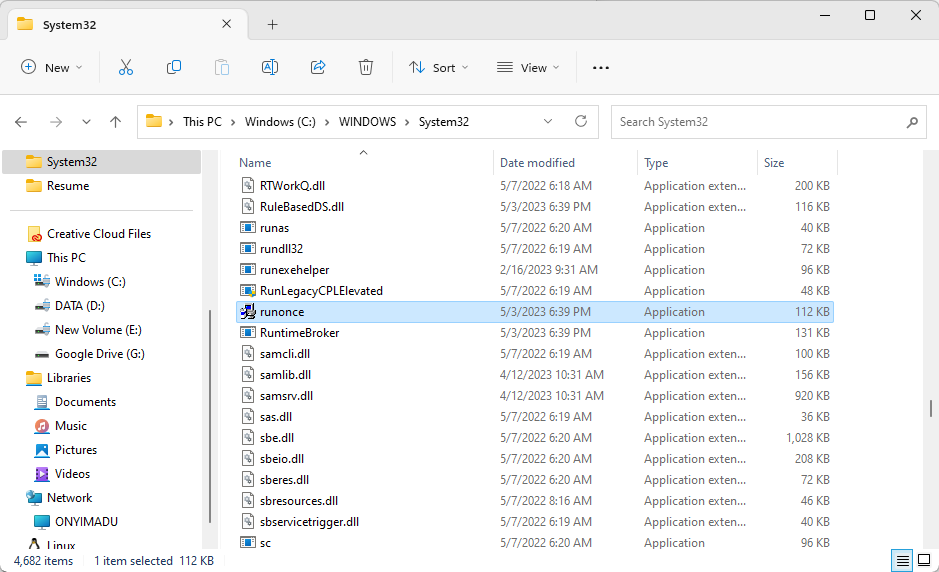
주로 Windows가 처음 시작될 때 사용되며 사용자 인터페이스가 로드되기 전에 시스템이 특정 작업을 수행할 수 있도록 합니다. 당신은 또한 그것을 사용할 수 있습니다 백그라운드 프로세스 비활성화 시작할 때.
Runonce.exe의 기본 기능은 무엇입니까?
- 시작 시 작업 실행 – Runonce.exe는 Windows 운영 체제가 부팅될 때 실행되는 명령 또는 프로그램을 시작하는 도구입니다. 이러한 활동에는 새 소프트웨어 설치, 시스템 구성 또는 업데이트가 포함될 수 있습니다.
- 구성 설정 – Runonce.exe를 사용하면 구성 또는 설정을 변경하고 시작 응용 프로그램 변경. 엔터프라이즈 환경에서는 시스템 관리자가 특정 구성 또는 규칙을 배포하여 여러 워크스테이션에서 일관성을 유지할 수 있습니다.
- 소프트웨어 설치 및 설정 – 새 소프트웨어 또는 업그레이드를 설정하는 데 필요한 설치 스크립트는 Runonce.exe를 사용하여 시작할 수 있습니다. 덕분에 소프트웨어 공급자는 설치 절차를 자동화하고 시스템이 시작될 때 필수 사용자 정의를 수행할 수 있습니다.
- 사용자 경험 맞춤화 – Runonce.exe는 Windows 인터페이스를 변경하는 명령 또는 응용 프로그램을 실행하여 시스템 관리자 또는 사용자가 사용자 경험을 사용자 지정할 수 있도록 합니다. 여기에는 특정 애플리케이션 설정을 조정하거나 기본 앱을 설정하는 것이 포함될 수 있습니다.
- 문제 해결 및 수리 – Runonce.exe는 때때로 시스템 시작 시 진단 또는 복구 작업을 수행합니다. 시스템 관리자 또는 특수 도구는 시스템이 제대로 작동하지 못하게 할 수 있는 문제를 식별하고 해결하는 방법을 제공합니다.
Runonce.exe를 비활성화해야 합니까?
Runonce.exe는 시스템이 시작될 때 특정 작업이 더 쉽게 발생하도록 하는 중요한 Windows 운영 체제 기능입니다.
그렇게 하지 않는 것이 좋지만 사용자는 때때로 Runonce.exe를 비활성화하는 것을 고려할 수 있습니다. 그러나이 프로세스를 해제하기 전에 결과를 철저히 고려하는 것이 중요합니다. 그 중 일부는 다음을 포함할 수 있습니다.
- 기능 중단 – 시스템 구성, 프로그램 설정, 사용자 정의 및 문제 해결 기능이 변경될 수 있습니다.
- 시스템 안정성 – Runonce.exe는 Windows 운영 체제의 안정성을 보장합니다. 따라서 비활성화하면 예측할 수 없는 시스템 동작, 오류 또는 불안정이 발생할 수 있습니다.
즉, Runonce.exe는 보안에 직접적인 영향을 미치지 않습니다. 그러나 이 절차를 모방하거나 이용하려는 맬웨어나 바이러스로 인해 보안 문제가 발생할 수 있습니다.
Runonce.exe가 악성 프로그램이 아닌지 확인하는 것이 중요하며 다음을 사용하여 검사를 실행해야 할 수 있습니다. 효율적인 바이러스 백신 프로그램.
Runonce.exe는 어떻게 사용합니까?
- 열려 있는 메모장 또는 다른 텍스트 편집기.
- 아래와 같이 Runonce를 입력한 다음 필요한 프로그램 이름을 입력합니다.
MyProgram.exe 실행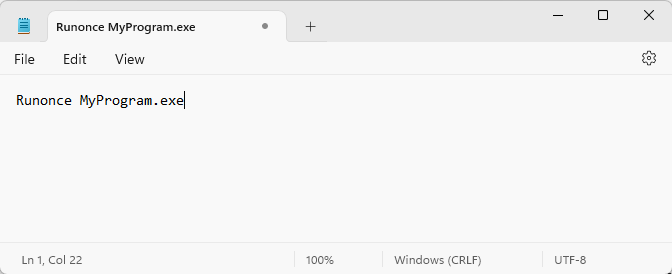
- 를 사용하여 파일을 저장합니다. .박쥐 확대. 예를 들어 MyProgram.exe 응용 프로그램을 실행하려면 MyProgram.bat라는 배치 파일을 만듭니다.
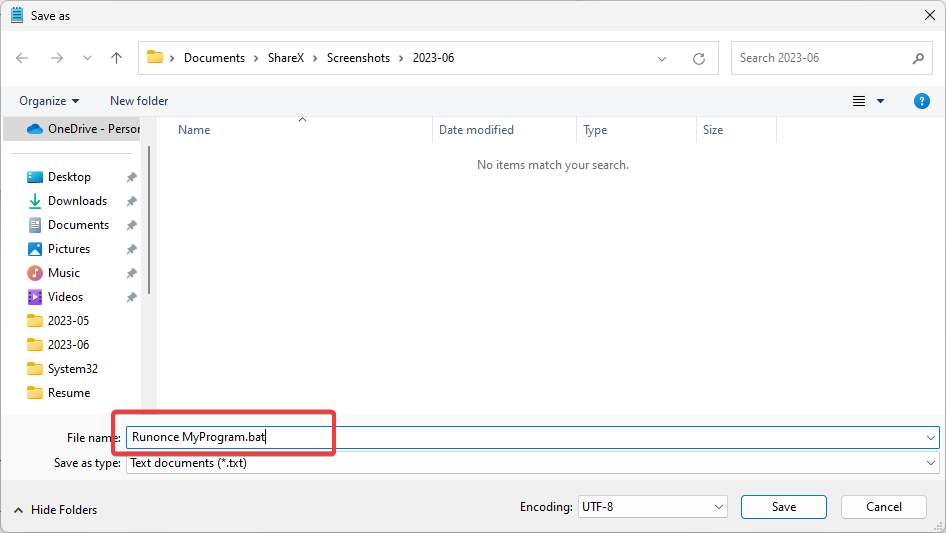
- 마지막으로 배치 파일을 두 번 클릭하여 실행할 수 있으며 시작 시 프로그램이 실행됩니다.
- Winsat.exe는 무엇이며 어떤 기능을 합니까?
- Jucheck.exe는 무엇이며 제거해야 합니까?
- Wwahost.exe는 무엇이며 어떤 기능을 합니까?
- Nssm.exe는 무엇이며 용도는 무엇입니까?
이 가이드의 정보를 통해 실행 파일에 대해 충분히 알고 있다고 확신합니다. 업데이트를 확인할 수 있습니다. 응용 프로그램을 다시 설치하십시오, Runoce.exe 문제가 발생한 경우 응용 프로그램 개발자에게 도움을 요청하세요.
그러나 추가 질문이 있는 경우 아래 의견란을 사용하여 문의하십시오.
여전히 문제가 있습니까? 이 도구로 문제를 해결하세요.
후원
일부 드라이버 관련 문제는 전용 도구를 사용하여 더 빠르게 해결할 수 있습니다. 여전히 드라이버에 문제가 있는 경우 다운로드하십시오. DriverFix 클릭 몇 번으로 시작하고 실행할 수 있습니다. 그 후에는 모든 오류를 즉시 인계하고 수정하도록 하십시오!